win10怎么将c盘空间分出来给D盘 win10不重装系统将d盘空间分给c盘的方法
更新时间:2022-08-02 09:06:00作者:mei
我们都知道,win10电脑c盘是系统盘,存放各种重要文件,一些用户觉得C盘空间有富余,想要将c盘空间分出来给D盘,虽然重装系统可以操作,但要安装备份文件,操作繁琐。面对这个疑问,下面告诉大家一招简单把d盘空间分给c盘的方法。
推荐:win10纯净版系统
1、c盘和d盘都在主分区:首先右击“此电脑”,点击“管理”,打开计算机管理,然后点击“磁盘管理”,右击d盘,选择压缩卷或删除卷,

2、如果选择压缩卷,输入想要压缩的空间大小,分出一个未分配的空间,最后右击c盘选择拓展卷即可将空间分配到c盘;
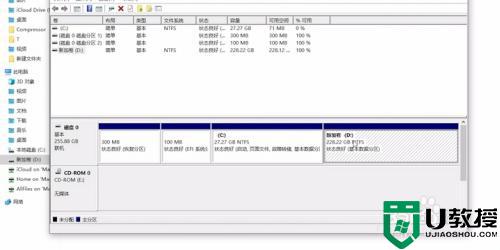
3、c盘在主分区,d盘不在主分区:把d盘中的数据全部转移,右击d盘,选择压缩卷或删除卷,右击c盘,选择拓展卷即可,可以把相邻的未分配空间分到c盘。

上述分享win10系统将c盘空间分出来给D盘,如果C盘空间够用的话,那么就可以分一部分内存给D盘使用。
win10怎么将c盘空间分出来给D盘 win10不重装系统将d盘空间分给c盘的方法相关教程
- win10如何把d盘空间分给c盘 win10怎么把d盘的空间分给c盘
- win10 c盘与d盘都是主分区怎样将d盘空间分给c盘
- 把d盘部分空间分给c盘win10的方法 win10怎么把d盘的空间分给c盘
- win10系统D盘空间不够用怎么办 win10把其他盘空间分给D盘的设置方法
- win10将f盘分给c盘方法 win10怎么把别的磁盘分给c盘
- w10怎么把c盘分给d盘一点 w10怎样把c盘空间移到d盘
- win10下载路径是D盘但还是占用C盘空间怎么办 win10下载路径是D盘但还是占用C盘空间的解决方法
- win10扩展c盘空间的步骤 win10怎么给c盘增加空间
- win10不格式化c盘从d盘中划分空间设置方法
- 如何扩大c盘容量win10 win10怎么给c盘分配更多空间
- Win11如何替换dll文件 Win11替换dll文件的方法 系统之家
- Win10系统播放器无法正常运行怎么办 系统之家
- 李斌 蔚来手机进展顺利 一年内要换手机的用户可以等等 系统之家
- 数据显示特斯拉Cybertruck电动皮卡已预订超过160万辆 系统之家
- 小米智能生态新品预热 包括小米首款高性能桌面生产力产品 系统之家
- 微软建议索尼让第一方游戏首发加入 PS Plus 订阅库 从而与 XGP 竞争 系统之家
win10系统教程推荐
- 1 window10投屏步骤 windows10电脑如何投屏
- 2 Win10声音调节不了为什么 Win10无法调节声音的解决方案
- 3 怎样取消win10电脑开机密码 win10取消开机密码的方法步骤
- 4 win10关闭通知弹窗设置方法 win10怎么关闭弹窗通知
- 5 重装win10系统usb失灵怎么办 win10系统重装后usb失灵修复方法
- 6 win10免驱无线网卡无法识别怎么办 win10无法识别无线网卡免驱版处理方法
- 7 修复win10系统蓝屏提示system service exception错误方法
- 8 win10未分配磁盘合并设置方法 win10怎么把两个未分配磁盘合并
- 9 如何提高cf的fps值win10 win10 cf的fps低怎么办
- 10 win10锁屏不显示时间怎么办 win10锁屏没有显示时间处理方法

